win10笔记本无线网络受限制怎么办及解决方法
发布时间:2017-11-19 浏览数:
无线网络相比于有线网络有许多优势,它可以不受空间的限制自由上网。可是有win10笔记本用户在连接无线网络的时候出现提示“无线网络受限制或无连接”,导致无线网络连接失败。那么遇到无线网络受限制或无连接怎么办呢?下面就来看看小编介绍的关于win10笔记本无线网络受限制或无连接的解决方法。
方法/步骤
1、在桌面上点击【网络】右键,然后再选择【属性】;
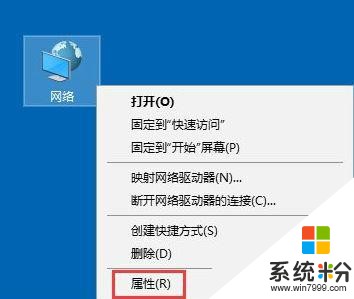
2、进入网络和共享中心,点击【连接】那里;
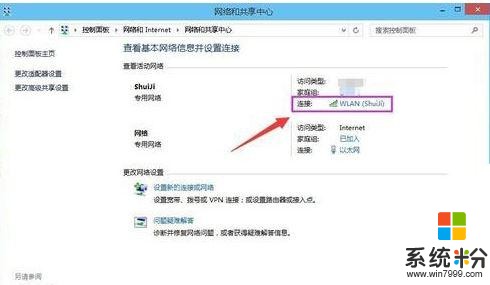
3、点击【无线属性】;
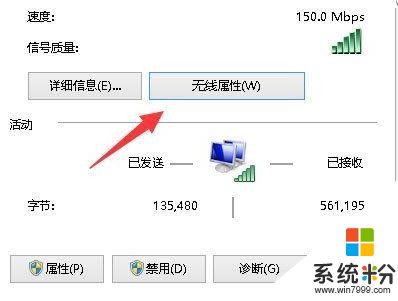
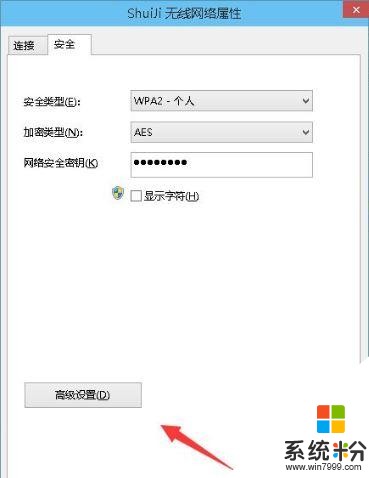
5、勾选【为此网络启用联邦信息处理标准(FIPS)兼容】这一项,然后确定,断开笔记本电脑WIFI网络,再重新开启应该就能正常连接了。
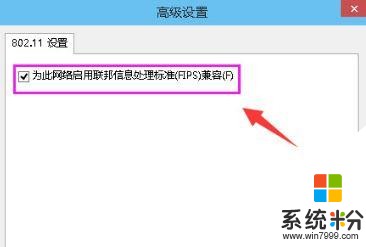
上述内容就是小编为大家介绍的关于win10笔记本无线网络受限制或无连接的解决方法了,用户们只要按照小编介绍的方法进行操作,再次重新无线网络的时候就能正常连接了。









